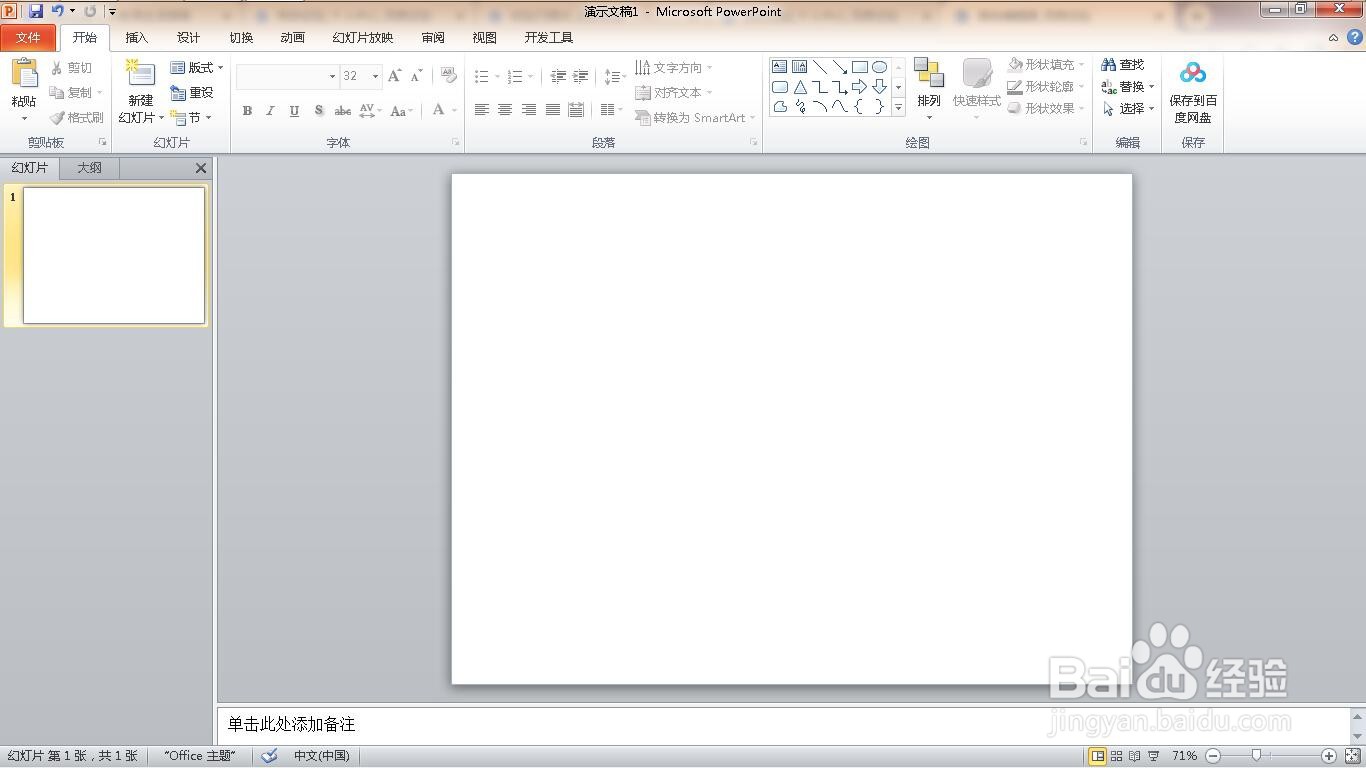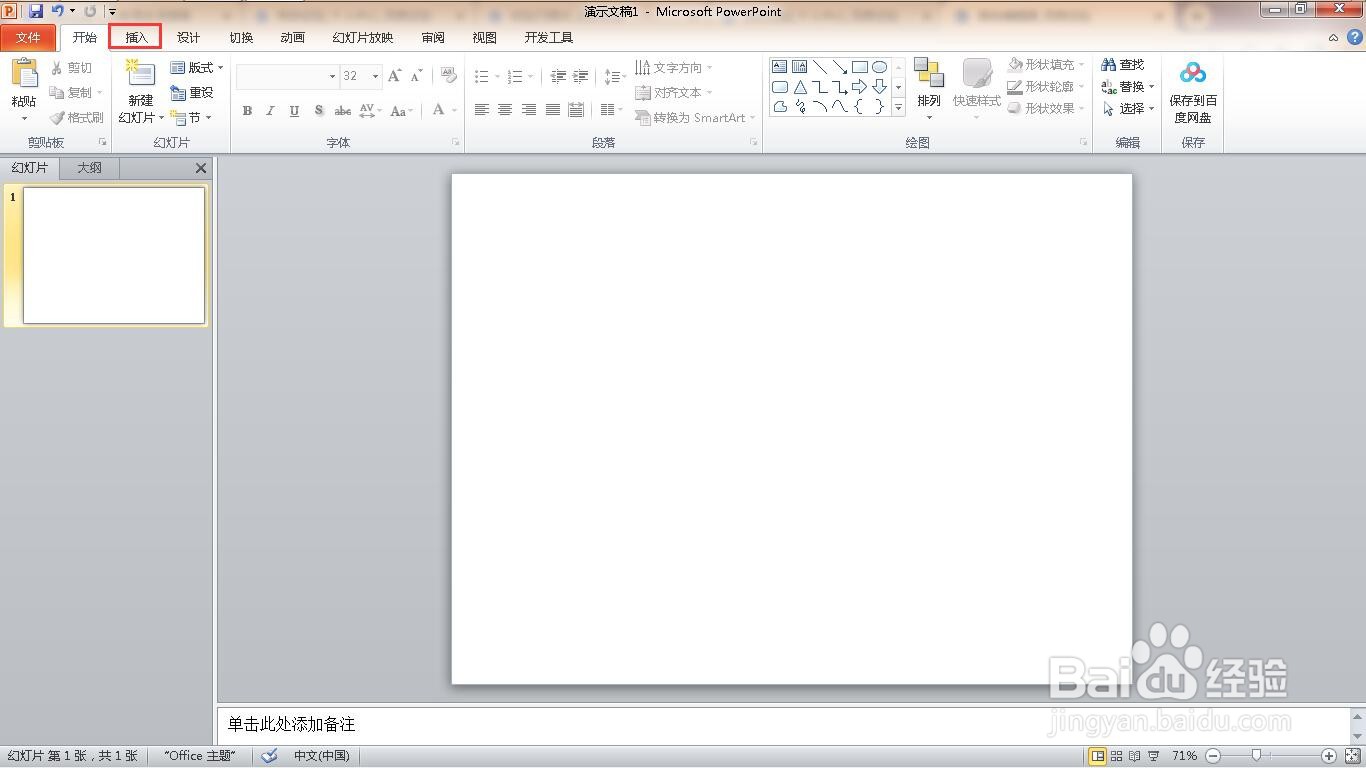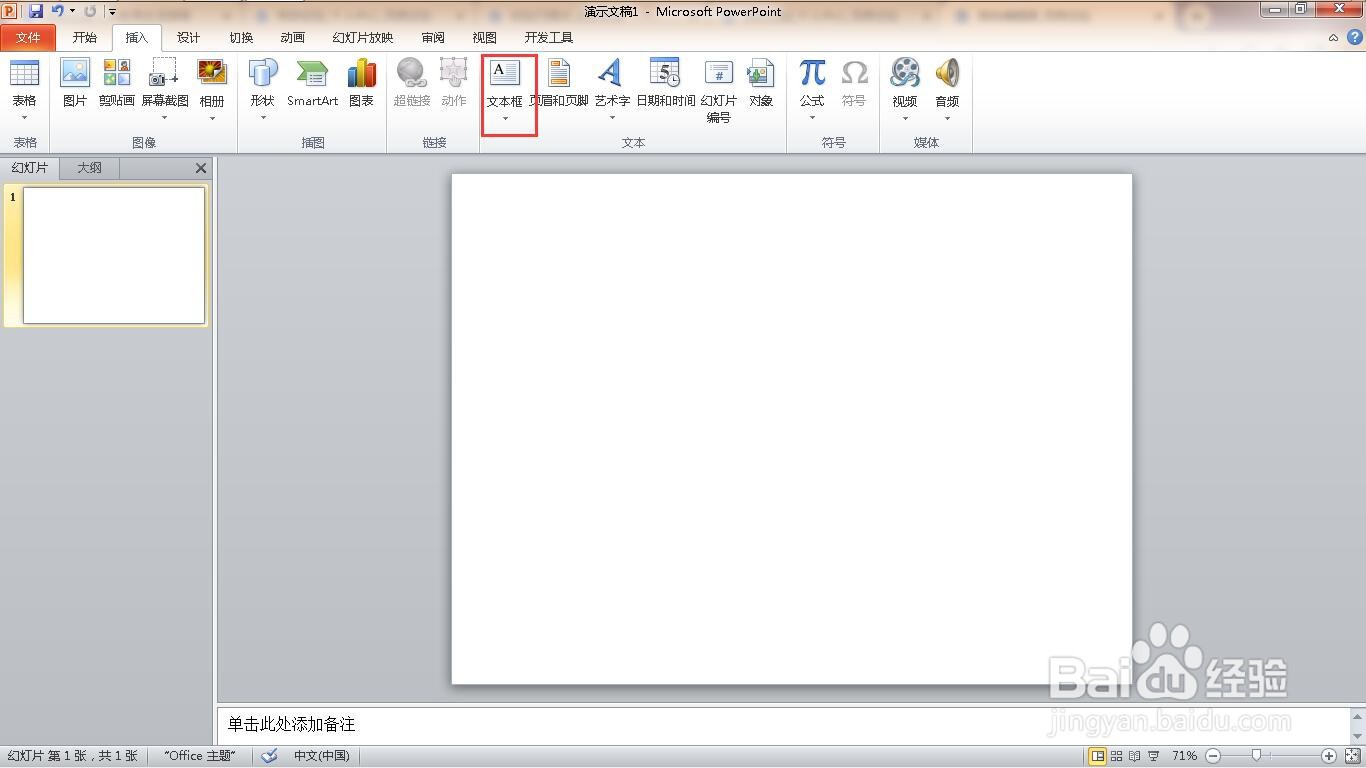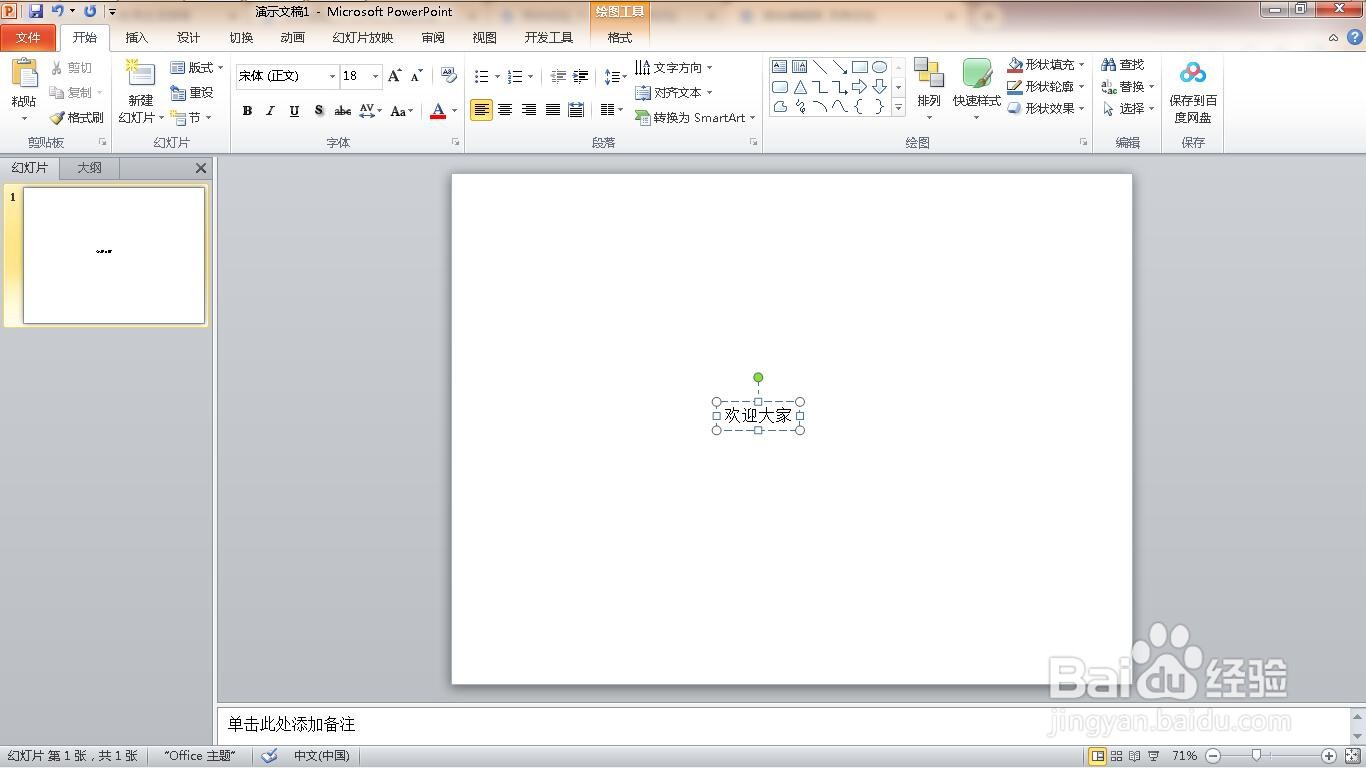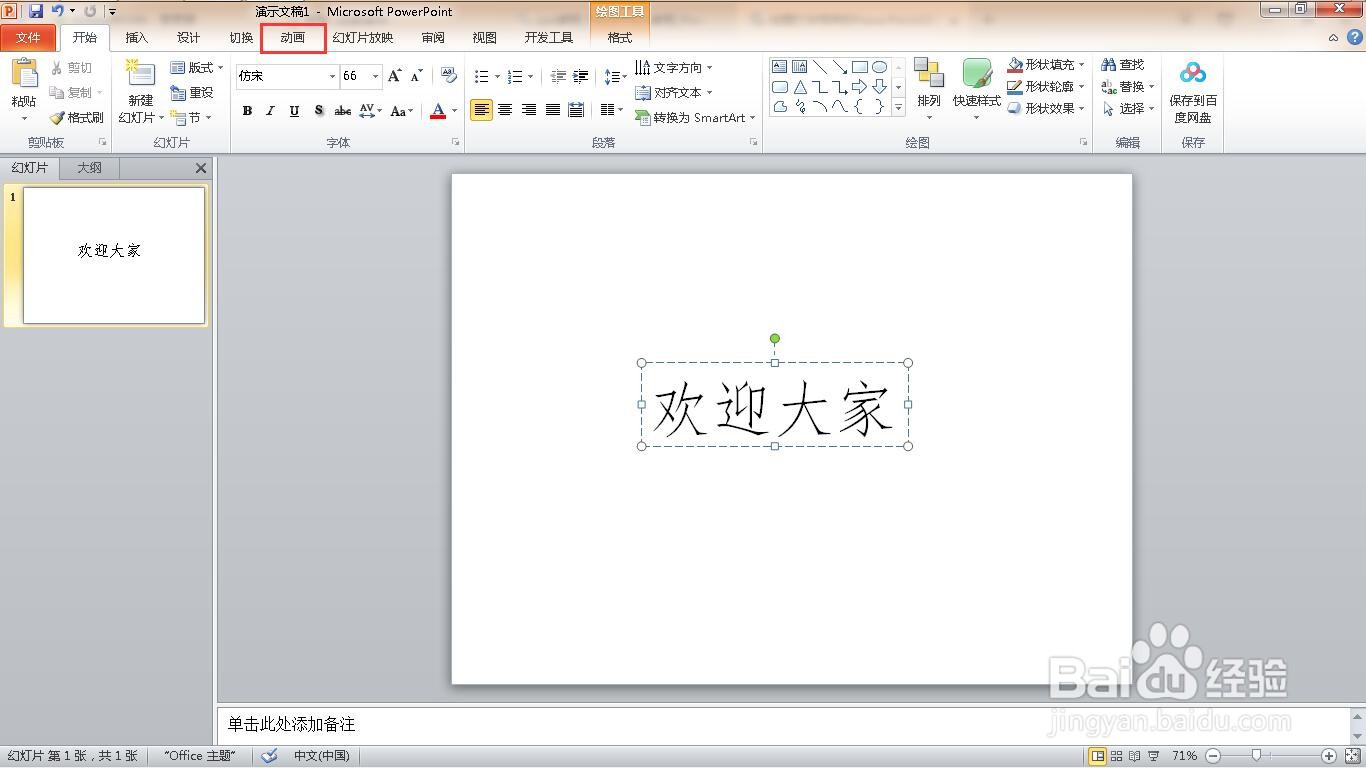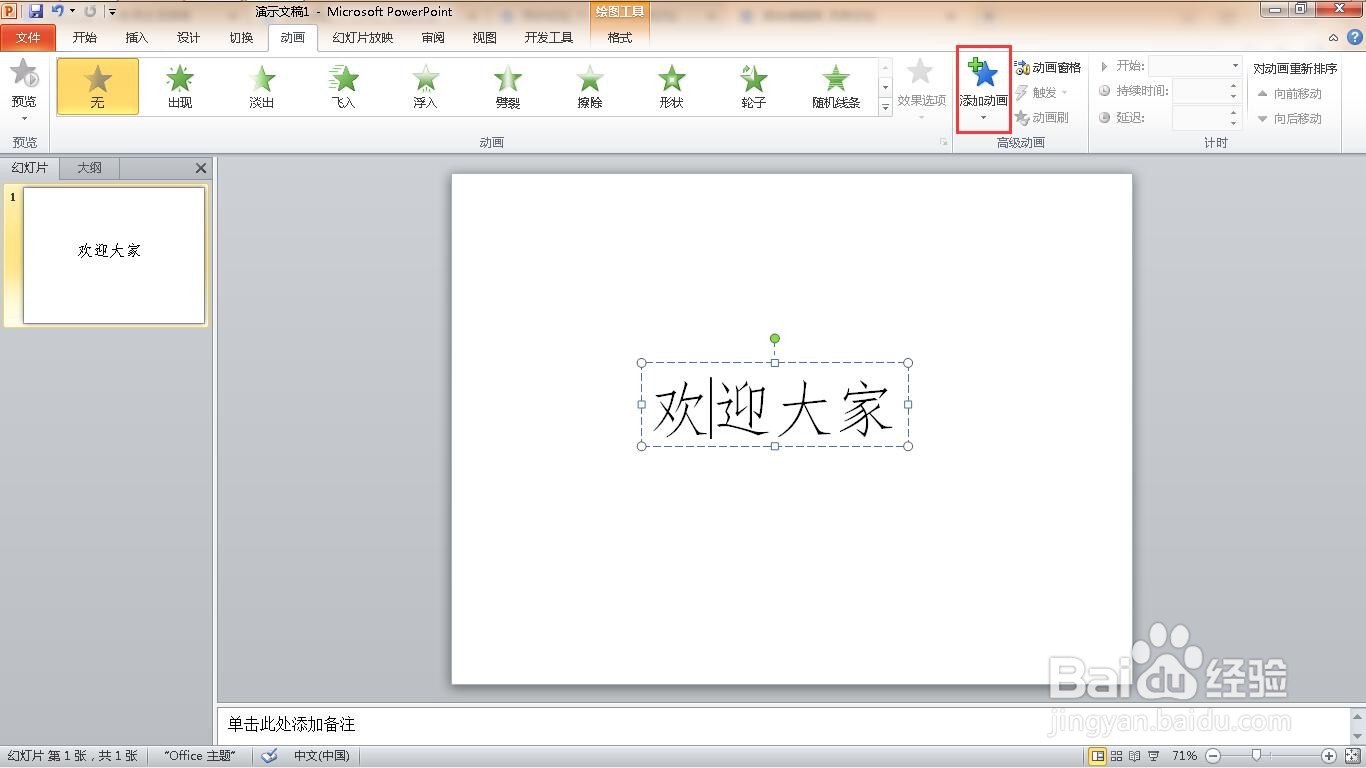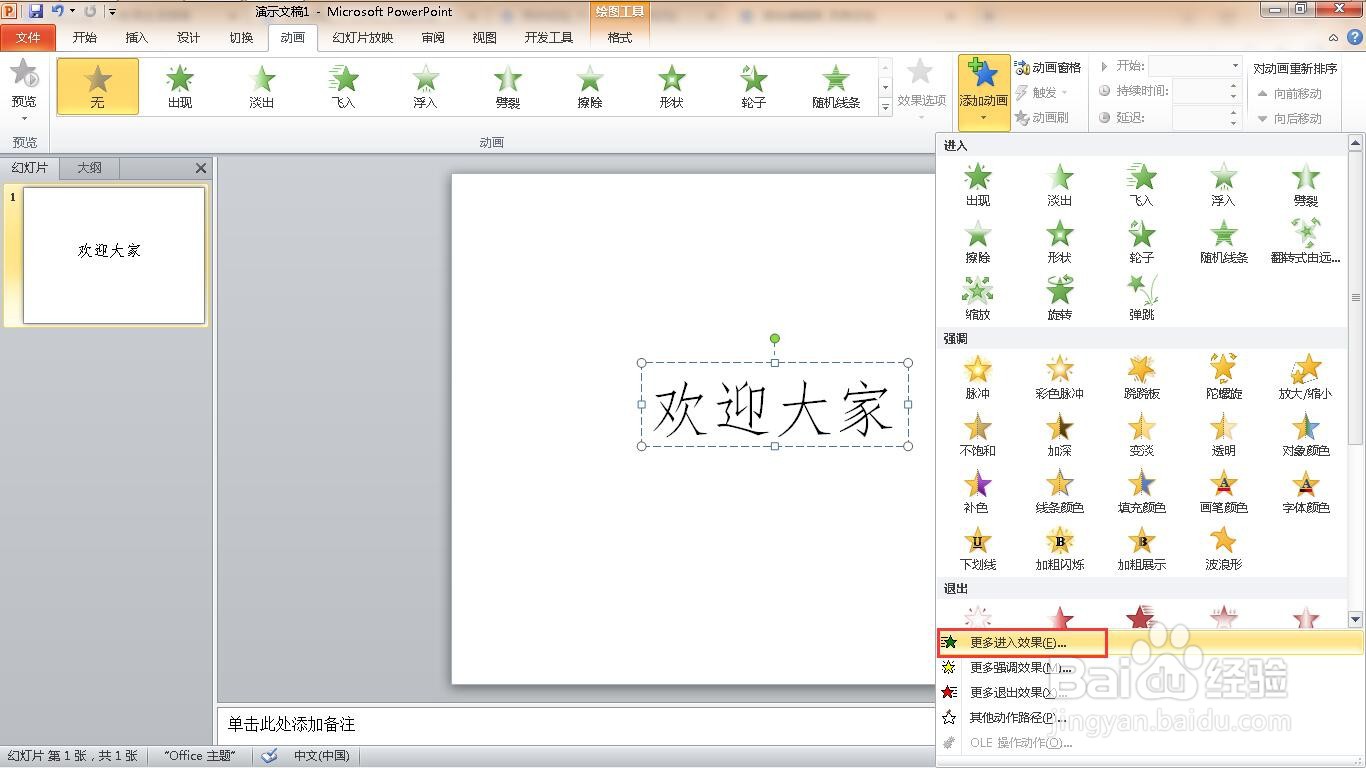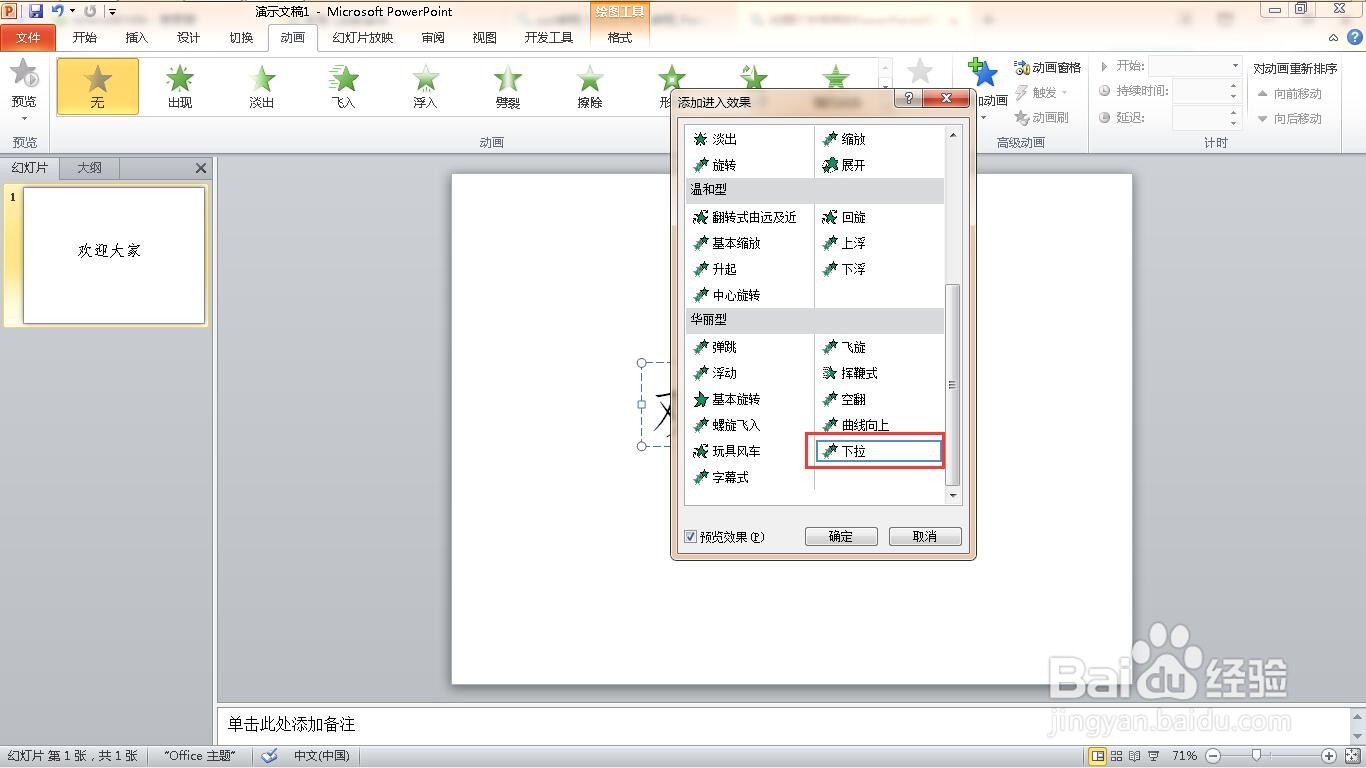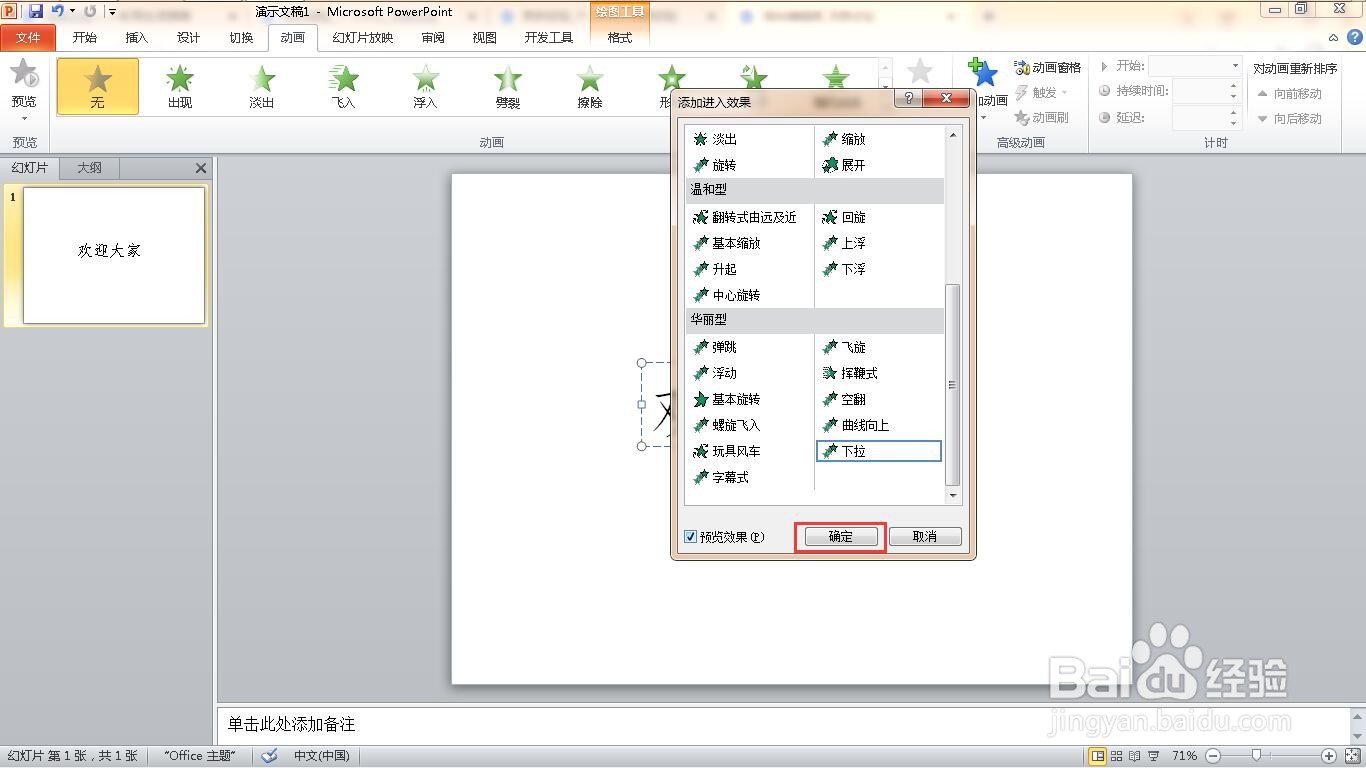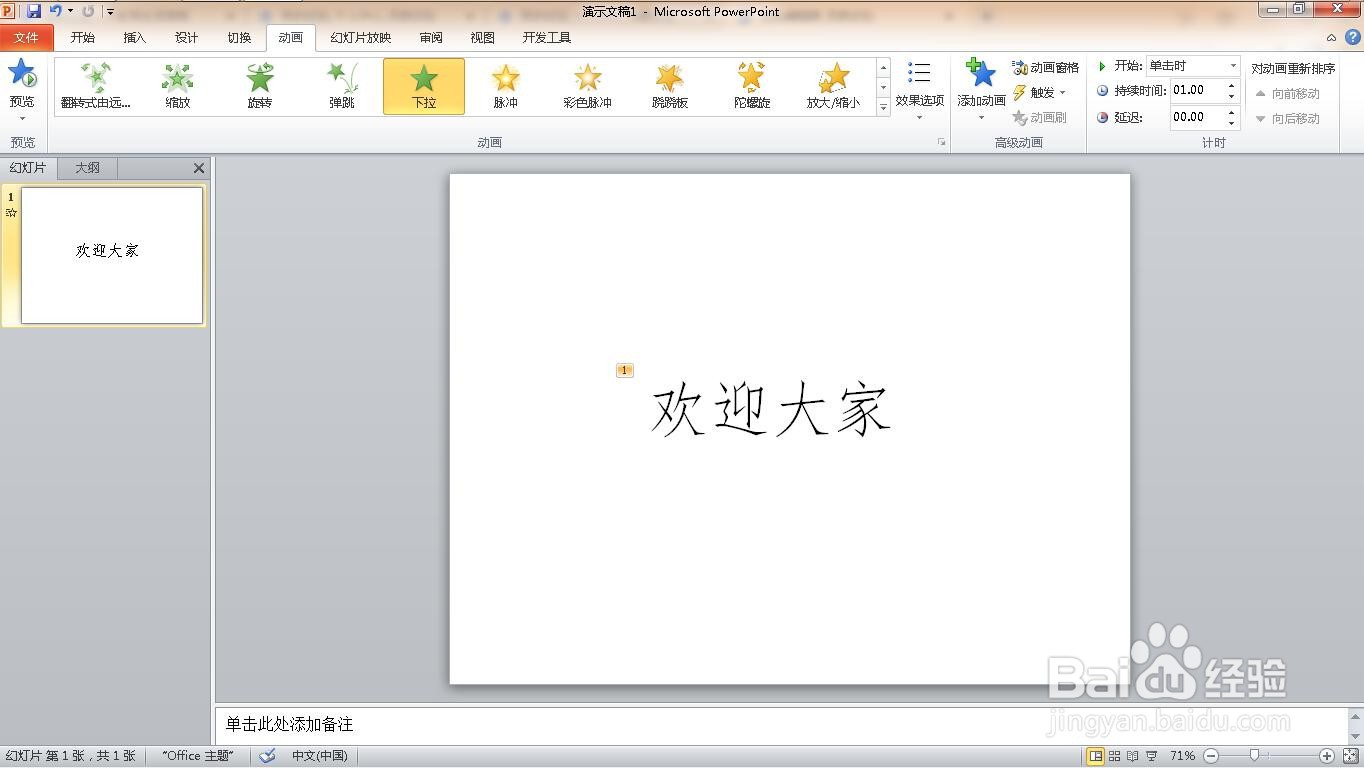如何在ppt中制作打字带声音的动画
1、新建一个空白的ppt文档。
2、单击”插入“菜单。
3、点击”文本框“。
4、输入文字。
5、调整文字字体和大小。
6、点击”动画“菜单。
7、单击”添加动画“。
8、点击”更多进入效果“。
9、选择下拉。
10、点击”确定“按钮。
11、这样就完成了打字带声音的动画。
声明:本网站引用、摘录或转载内容仅供网站访问者交流或参考,不代表本站立场,如存在版权或非法内容,请联系站长删除,联系邮箱:site.kefu@qq.com。
阅读量:74
阅读量:73
阅读量:50
阅读量:39
阅读量:64